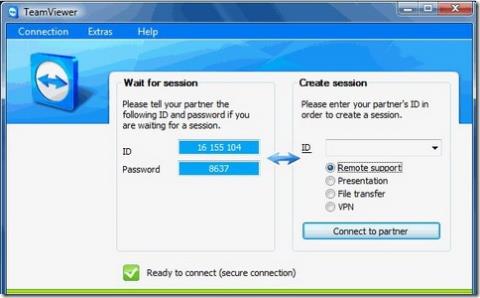L'annonce de Windows 11 a été annoncée plus tôt cette année, et sa version stable est désormais disponible. Si vous vous demandez comment installer Windows 11 , la mise à niveau est gratuite. En attendant, vous pourrez télécharger le système d'exploitation via Windows Update. Si vous ne pouvez pas attendre, vous pouvez forcer la mise à niveau dès maintenant.
Installer Windows 11
Microsoft distribue Windows 11 de la même manière que Windows 10 : un outil de création de supports est disponible. Cet outil télécharge le fichier ISO de Windows 11 et le grave sur une clé USB connectée à votre système. Vous pouvez également télécharger uniquement le fichier ISO et utiliser l'outil de votre choix pour le graver sur une clé USB.
Comment télécharger Windows 11
Méthode 1
Pour télécharger Windows 11, choisissez d'abord comment vous souhaitez le graver sur une clé USB. Si vous souhaitez utiliser l'outil de création de supports, suivez ces étapes.
- Visitez le lien de téléchargement officiel de Windows 11 dans votre navigateur.
- Cliquez sur Télécharger maintenant sous Support d’installation de Windows 11.
- Exécutez l’ outil de création de média.
- Acceptez le contrat d'utilisation finale.
- Sélectionnez la langue et l’édition Windows que vous souhaitez télécharger.
- Sélectionnez l’ option clé USB .
- Connectez la clé USB à votre système.
- Cliquez sur Suivant et sélectionnez le lecteur.
- Commencez le téléchargement.
- Une fois le téléchargement terminé, l' ISO sera gravé sur la clé USB.
Remarque : une erreur peut survenir lors de l'utilisation de l'outil de création de médias, car les serveurs seront fortement sollicités. Vous pouvez essayer le téléchargement direct de l'ISO.
Méthode 2
Pour télécharger l'ISO directement, suivez ces étapes.
- Visitez le lien de téléchargement officiel de Windows 11.
- Cliquez sur Télécharger maintenant sous Télécharger l’image disque Windows 11.
- Laissez le téléchargement se terminer.
- Utilisez un outil comme Rufus pour graver l'ISO sur une clé USB.
Comment installer Windows 11
Si vous souhaitez mettre à niveau Windows 10 vers Windows 11, suivez ces étapes.
- Démarrez sur votre bureau Windows 10.
- Connectez la clé USB Windows 11 à votre système.
- Ouvrez l’Explorateur de fichiers et accédez à Ce PC.
- Ouvrez la clé USB et exécutez le fichier de configuration.
- Suivez les instructions à l’écran pour mettre à niveau le système.
Pour effectuer une nouvelle installation de Windows 11 sur votre système Windows 10, assurez-vous d'avoir sauvegardé tout ce qui est important, puis suivez ces étapes.
- Connectez la clé USB d’installation de Windows 11 à votre système.
- Redémarrez le système.
- Accédez à votre BIOS .
- Définissez le premier périphérique de démarrage sur le disque USB.
- Redémarrez à nouveau le système.
- Le système démarrera à partir du disque USB.
- Sélectionnez une langue et procédez à l'installation.
Vérification de compatibilité avec Windows 11
Nous avons présenté une application permettant de vérifier la compatibilité de votre système avec Windows 11, mais il existe une application officielle de Microsoft que vous pouvez utiliser : l' Assistant de mise à niveau . Vous pouvez le télécharger depuis la page officielle de publication de Windows 11 et l'exécuter sur votre système.
Comment installer Windows 11 sans TPM
Installer Windows 11 sans module de plateforme sécurisée (TPM) peut s'avérer complexe, mais quelques méthodes permettent de contourner cette exigence. Voici trois méthodes pour installer Windows 11 sans TPM :
Méthode 1 : modifier le registre pour contourner TPM 2.0
Pour modifier le registre et contourner le TPM 2.0, vous devez créer une clé de registre qui fait croire à Windows qu'un TPM est présent. Cette méthode requiert une certaine expertise technique ; soyez donc prudent. Vous pouvez suivre les étapes suivantes pour modifier le registre :
- Ouvrez l'éditeur de registre en tant qu'administrateur
- Accédez à la
HKEY_LOCAL_MACHINE\SYSTEM\Setup clé
- Créez une nouvelle clé appelée
LabConfig
- À l'intérieur de la
LabConfig clé, créez une nouvelle valeur DWORD appelée BypassTPMCheck et définissez-la sur 1
Méthode 2 : utiliser Rufus pour créer une clé USB bootable sans TPM
Rufus est un outil gratuit qui vous permet de créer une clé USB bootable avec une installation modifiée de Windows 11, contournant les vérifications TPM. Pour utiliser Rufus, suivez ces étapes :
- Téléchargez et installez Rufus sur votre ordinateur
- Créer une nouvelle clé USB bootable à l'aide de Rufus
- Sélectionnez le fichier ISO de Windows 11 et choisissez l’option « Sans TPM »
- Suivez les instructions pour créer la clé USB bootable
Méthode 3 : modifier les fichiers d'installation pour ignorer les vérifications TPM
Vous pouvez également modifier les fichiers d'installation de Windows 11 pour ignorer les vérifications du TPM. Cette méthode requiert une certaine expertise technique et implique de modifier manuellement les fichiers d'installation. Pour modifier les fichiers d'installation, procédez comme suit :
- Téléchargez le fichier ISO de Windows 11 et extrayez-le dans un dossier sur votre ordinateur
- Accédez au
sources dossier et ouvrez le install.wim fichier dans un éditeur de texte
- Recherchez la
TPM chaîne et modifiez le code pour contourner les contrôles TPM
- Enregistrez le fichier modifié
install.wim et utilisez-le pour créer une clé USB bootable ou installer directement Windows 11
Comment installer Windows 11 sur une machine virtuelle
Installer Windows 11 sur une machine virtuelle est un excellent moyen de tester le système d'exploitation sans affecter votre ordinateur principal. Voici trois méthodes pour installer Windows 11 sur une machine virtuelle :
Méthode 1 : Utilisation de VMware Workstation
VMware Workstation est un logiciel de virtualisation populaire qui vous permet de créer une machine virtuelle et d'installer Windows 11. Pour installer Windows 11 à l'aide de VMware Workstation, procédez comme suit :
- Téléchargez et installez VMware Workstation sur votre ordinateur
- Créez une nouvelle machine virtuelle et sélectionnez le fichier ISO de Windows 11 comme support d’installation
- Suivez les instructions pour terminer le processus d'installation
- Configurez les paramètres de la machine virtuelle pour optimiser les performances et garantir un fonctionnement fluide
Méthode 2 : Utilisation de VirtualBox
VirtualBox est un autre logiciel de virtualisation populaire permettant d'installer Windows 11 sur une machine virtuelle. Pour installer Windows 11 avec VirtualBox, suivez ces étapes :
- Téléchargez et installez VirtualBox sur votre ordinateur
- Créez une nouvelle machine virtuelle et sélectionnez le fichier ISO de Windows 11 comme support d’installation
- Suivez les instructions pour terminer le processus d'installation
- Configurez les paramètres de la machine virtuelle pour optimiser les performances et garantir un fonctionnement fluide
Méthode 3 : Utilisation d'Hyper-V
Hyper-V est un logiciel de virtualisation développé par Microsoft permettant d'installer Windows 11 sur une machine virtuelle. Pour installer Windows 11 avec Hyper-V, procédez comme suit :
- Activez Hyper-V sur votre ordinateur en accédant au Panneau de configuration et en sélectionnant « Activer ou désactiver des fonctionnalités Windows ».
- Créez une nouvelle machine virtuelle et sélectionnez le fichier ISO de Windows 11 comme support d’installation
- Suivez les instructions pour terminer le processus d'installation
- Configurez les paramètres de la machine virtuelle pour optimiser les performances et garantir un fonctionnement fluide
Comment désinstaller Windows 11
Si Windows 11 ne vous convient pas, vous pouvez le désinstaller et revenir à votre ancien système d'exploitation. Voici trois méthodes pour désinstaller Windows 11 :
Méthode 1 : Revenir à Windows 10 (dans les 10 jours)
Si vous avez effectué la mise à niveau vers Windows 11 au cours des 10 derniers jours, vous pouvez revenir à Windows 10 grâce à l'option de récupération intégrée. Pour revenir à Windows 10, procédez comme suit :
- Accédez à l'application Paramètres et sélectionnez « Mise à jour et sécurité »
- Cliquez sur « Récupération » et sélectionnez « Commencer » sous « Retour »
- Suivez les instructions pour terminer le processus de restauration
Méthode 2 : Installation propre de Windows 10
Si vous avez installé Windows 11 depuis plus de 10 jours, vous pouvez effectuer une nouvelle installation de Windows 10 pour désinstaller Windows 11. Pour effectuer une nouvelle installation, procédez comme suit :
- Téléchargez le fichier ISO de Windows 10 et créez une clé USB bootable
- Démarrez à partir de la clé USB et sélectionnez l’option « Installation propre »
- Suivez les instructions pour terminer le processus d'installation
Méthode 3 : utiliser la restauration du système pour revenir en arrière
Si vous avez créé un point de restauration système avant la mise à niveau vers Windows 11, vous pouvez l'utiliser pour revenir à votre ancien système d'exploitation. Pour utiliser la restauration système, procédez comme suit :
- Accédez au Panneau de configuration et sélectionnez « Récupération »
- Cliquez sur « Ouvrir la restauration du système » et sélectionnez le point de restauration que vous avez créé avant la mise à niveau vers Windows 11
- Suivez les instructions pour terminer le processus de restauration
Conclusion
Le téléchargement de Windows 11 peut prendre un certain temps. Sa sortie étant récente, les serveurs pourraient être plus sollicités que d'habitude. Il est important de noter que Windows 11 est uniquement disponible en 64 bits. Il n'existe pas de version 32 bits et le système d'exploitation ne s'installera pas sur un système 32 bits.